
내 손으로 고치는 내 컴퓨터 1탄 windows 10 복구 USB 만들기, 설치, 포맷, USB만들기
안녕하세요. 트러블러 성입니다.
이미 많은 분들이 소개하고 알려주시고 있는 windows 포맷, 설치, 복구 USB만드는 방법을 가져왔습니다.
2일 전에 친구가 본인집에좀 와달라고 하더라고요. 컴퓨터가 자꾸 블루스크린이 뜬다고
잦은 블루스크린 짜증이 확확납니다. 저도 그렇구요. 그럴때 보통 OS 즉 window를 재설치 하곤합니다.
재설치를 위해서는 당연히 설치미디어가 필요하겠죠??
윈도우7 까지는 ISO파일을 받아서 이것깔고 저것깔고 절차가 필요했는데 윈도우 10부터는 간단해졌습니다.
바로 따라오실까요??
준비물
8GB 이상 USB 1개
STEP1. windows 10 미디어 설치도구 다운로드 하기
https://www.microsoft.com/ko-kr/software-download/windows10
Windows 10 다운로드
Windows 10용 ISO 파일을 다운로드한 경우, 해당 파일은 선택한 위치에 로컬로 저장됩니다.컴퓨터에 타사 DVD 굽기 프로그램이 설치되어 있으며 해당 프로그램을 사용하여 설치 DVD를 만들려는 경우, 파일이 저장된 위치로 이동하여 ISO 파일을 두 번 클릭하거나 마우스 오른쪽 단추를 클릭하고, 다른 프로그램으로 열기를 선택하여 선호하는 해당 DVD 굽기 소프트웨어를 선택하면 프로그램을 열 수 있습니다. Windows 디스크 이미지 버너를 사용하여
www.microsoft.com
1. 위 링크에 접속해주세요 ms사에서 제공하는 windows 10 설치도구를 다운로드 합니다.
밑에 사진처럼 지금 도구 다운로드를 눌러주세요!!

STEP2 windows 10 미디어 설치도구 실행하기
지금부터 사진으로 따라오시면 됩니다. (빨간색 표기된 부분만 잘 클릭해주세요!!)
1. 프로그램 실행하기 및 약관 동의

2. 몇 가지 항목을 준비하는 동안 기다리기
*시간이 조금 지체되어도 꼭 기다려 주세요. 못참고 꺼버리면 안되요!!

3. 다른 PC용 설치 미디어(USB 플래시 드라이브, DVD 또는 ISO파일) 만들기 선택 후 다음
* 지금 이 PC 업그레이드를 클릭하시면 대참사가 일어날지도 몰라요 ㅎㅎㅎ

4. 이 pc에 권장 옵션 사용 체크 후 다음
요즘은 PC에 RAM이 기본적으로 4GB 이상 탑재되기에 64bit 버전을 받으시면 되고요
언어를 난 영어 또는 외국어를 사용해야 한다고 하시면
체크 해제후 언어를 변경하시면 됩니다.

5. USB 플래시 드라이브 선택
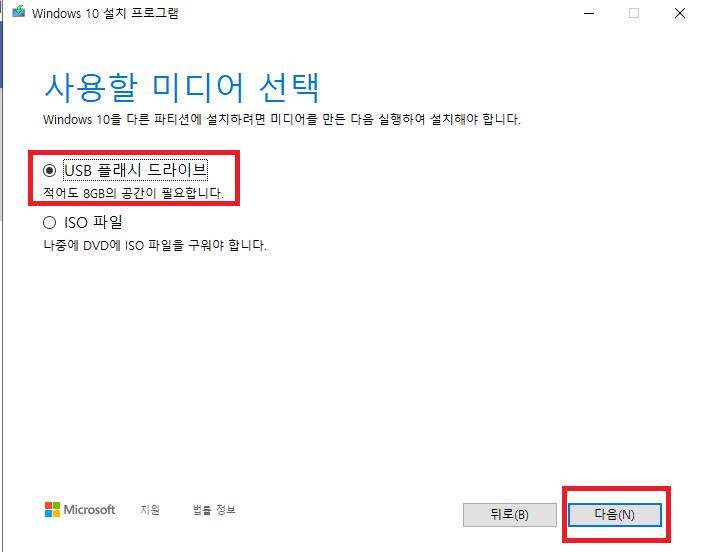
6. 미디어를 설치할 USB 선택하기
* 미디어를 USB에 설치하면서 USB는 포맷이 되기 때문에 꼭 정확히 USB를 선택해 주세요!!

7. 완료까지 기다리기

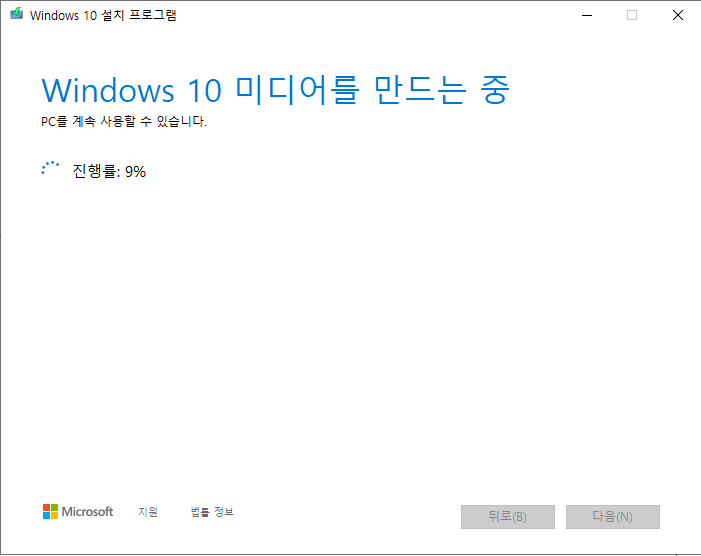
천천히 기달려 주세요!!

오래 기다리셨습니다. USB 플래시가 완성되었습니다!!
요즘 유튜브와 블로그를 통해서 많은 곳에서 USB를 만드는 법이 소개되고
포맷과 설치법이 소개되었습니다.
다음 글에서는 포맷하지않고 재설치 말고 이 USB를 이용해서 윈도우의 손상파일을 찾고
복구하는 법에 대해서 가져올테니 기대해주세요!!
그럼 이 글을 보고계신 여러분 모두 좋은 하루 되세요
'일상의 작은 소동='tech' > PC' 카테고리의 다른 글
| 단축키로 윈두우 편하고 빠르게 사용하기 [윈도우 10 단축키 모음] (0) | 2020.06.11 |
|---|---|
| MS워드에서 아래한글 이용하기 (hwp->docx) (6) | 2020.03.26 |
| 어도비 해지방어, Adobe CC 기존 사용자 포토샵 2달 공짜로 이용하는 방법 (3) | 2020.03.23 |
| 내 손으로 고치는 내 컴퓨터 - 포맷말고 복구하자 (9) | 2020.03.23 |
| 일부 사용자에게 성능 저하를 일으키는 Windows 10 업데이트 KB4551762 (0) | 2020.03.19 |



